iCareFone - Sauvegarde et gestion des données iOS
Sauvegarder/Transférer/Restaurerer/Gérer les Données iOS en Quelques Clics
Sauvegarde des Données iOS
Sauvegarder et Gérer vos Données iOS en Clics
Si vous avez essayé le mode RAW de votre nouvel iPhone 14, ou même de votre iPhone 13/12 capable de prendre des photos en RAW 12MP, vous vous demandez peut-être ce que signifie le format de fichier DNG.
Eh bien, vous n'êtes pas seul. De nombreux autres utilisateurs sont également perplexes face à ce nouveau format de fichier. Le format de fichier pour les images raw ne devrait-il pas être .raw ?
Restez assis et lisez la suite, vous allez apprendre tout ce que vous devez savoir !
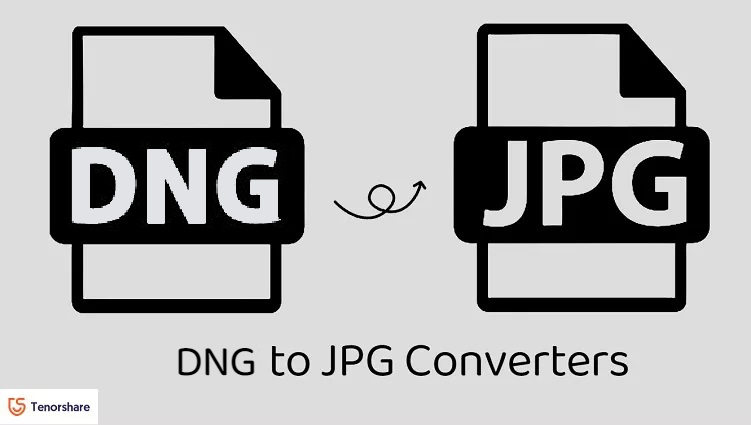
Tout d'abord, que signifie le format DNG ? DNG est l'abréviation de Digital Negative (négatif numérique). Il s'agit d'un format de fichier pour les images RAW qui a été développé par Adobe en 2004.
C'est le format de fichier le plus largement utilisé pour les images RAW. La plupart des appareils photo numériques et des smartphones capables de prendre des photos au format RAW utilisent le format de fichier DNG pour enregistrer les images capturées. (Les images raw de l'iPhone 14 Pro sont au format DNG).
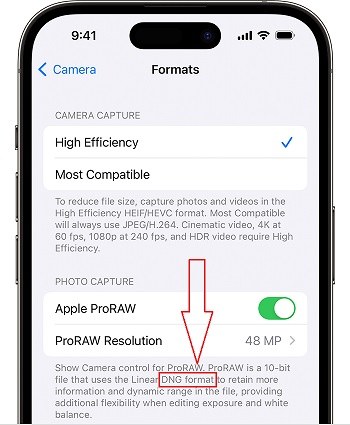
En termes simples, oui. Vous voyez, le format RAW n'est pas un format de fichier. Il s'agit plutôt d'un ensemble de données d'images non compressées qui sont conservées telles quelles, sans aucune altération due au post-traitement du fabricant.
DNG accompagne le format de fichier RAW en enregistrant les images raw dans votre stockage interne. En d'autres termes, chaque photo RAW que vous prenez avec votre iPhone 12, 13 ou 14 est enregistrée dans votre galerie en tant que photo DNG.
Maintenant que vous savez ce qu'est le format de fichier DNG, comment l'ouvrir ? Il y a plusieurs façons de procéder.
Tout d'abord, vous n'aurez peut-être même pas besoin d'ouvrir un fichier DNG dans une application de retouche. Une fois que vous avez pris une photo DNG sur votre iPhone, vous pouvez la modifier directement dans l'application Apple Photos. Même si vous ne voulez pas la modifier, vous n'êtes pas obligé de le faire.
Ensuite, vous pouvez vous rendre sur n'importe quelle plateforme de médias sociaux, comme Instagram ou WhatsApp, et envoyer le fichier directement. Lorsque vous envoyez le fichier, il sera automatiquement converti en un format de fichier compatible par l'appli.
Si vous souhaitez tout de même ouvrir le fichier DNG dans une appli de retouche, voici comment procéder. Ouvrez l'application d'édition de votre choix, comme VSCO, Adobe Lightroom ou une autre, et sélectionnez l'option d'ouverture d'un nouveau fichier.
Ensuite, sélectionnez simplement votre fichier DNG et il sera automatiquement importé dans l'application de retouche. Vous pouvez ensuite le modifier à votre guise et l'exporter dans le format de fichier de votre choix.
À présent que vous connaissez la façon d'ouvrir un fichier DNG, il est temps de parler de la possibilité de le convertir en un autre format de fichier compatible, à savoir le JPEG, qui est plus largement utilisé.
Pour ce faire, vous pouvez utiliser un convertisseur, dont voici les 5 principaux que vous devriez utiliser.
Il s'agit de l'application de retouche mobile la plus populaire, et heureusement, vous pouvez également l'utiliser comme convertisseur Adobe DNG.
Pour ce faire, installez l'application sur votre téléphone et importez votre fichier DNG. Si vous souhaitez effectuer des modifications, faites-le maintenant. Ensuite, choisissez d'exporter votre image au format JPG
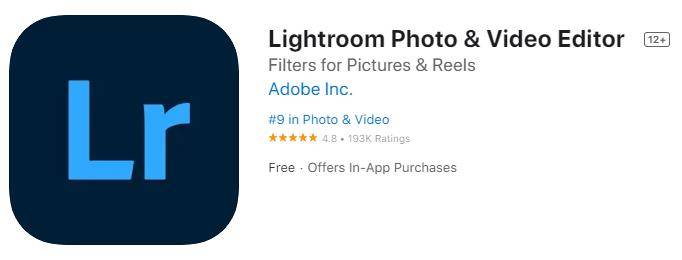
Il s'agit d'une autre application d'édition populaire qui se trouve être un convertisseur DNG solide.
Il vous suffit d'installer l'application, d'importer votre fichier DNG, puis de l'exporter au format JPG. Vous pouvez également effectuer quelques modifications en cours de route si vous le souhaitez
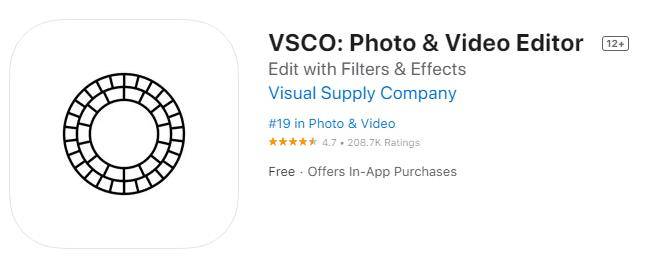
Zamzar est un outil en ligne que vous pouvez utiliser pour convertir des DNG en JPG en quelques secondes. Comme il s'agit d'une application Web, vous pouvez l'utiliser comme convertisseur mobile ou convertisseur DNG Mac. C'est vous qui décidez.
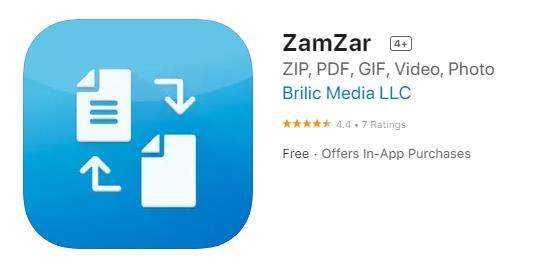
Convertio est un outil soigné et rapide que vous pouvez utiliser pour convertir des fichiers DNG en JPG en un instant. Il s'agit également d'une application Web, ce qui signifie que vous pouvez l'utiliser sur n'importe quel appareil.
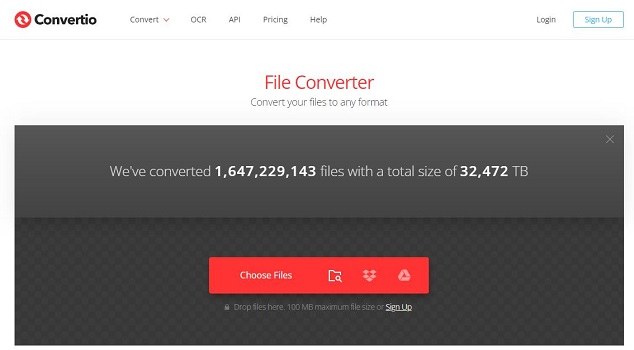
Enfint, Cloud Convert est également une alternative solide, qui fonctionne essentiellement de la même manière que les deux options précédentes
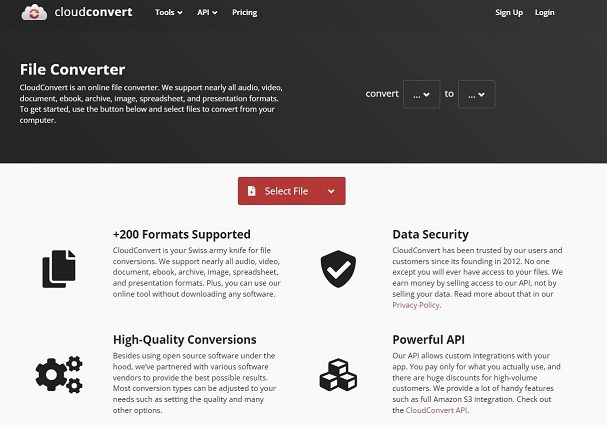
Si vous utilisez un autre appareil photo numérique, il se peut qu'il prenne des photos brutes dans un autre format de fichier propriétaire. Dans ce cas, vous aurez besoin d'un convertisseur RAW vers DNG.
Heureusement, Adobe en a un, et vous pouvez y accéder ici.
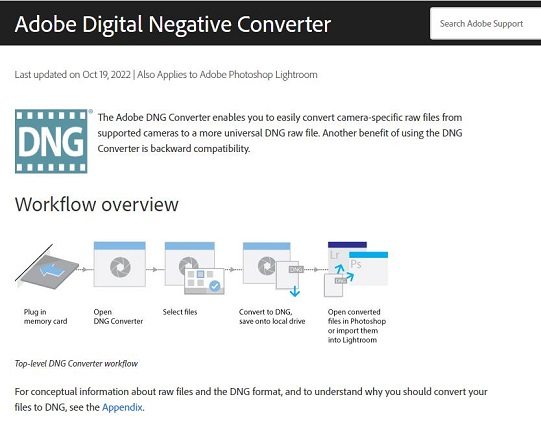
Si vous souhaitez exporter toutes les photos de votre iPhone vers un ordinateur (PC ou Mac), vous pouvez compter sur Tenorshare iCareFone pour cela !
Avec iCareFone, vous pouvez facilement déplacer toutes vos photos du téléphone vers l'ordinateur en un instant - et dans le format que vous souhaitez ! Il s'agit d'un outil de gestion des données iOS étonnant qui peut vous aider à sauvegarder, restaurer ou transférer les données de votre iPhone telles que les photos, les vidéos et les contacts
Voici comment vous pouvez l'utiliser:
Téléchargez et installez iCareFone sur votre ordinateur. Ouvrez iCareFone. Connectez votre iPhone à l'ordinateur à l'aide d'un câble USB. Sélectionnez l'onglet "Exporter les photos vers PC" sur la page principale.
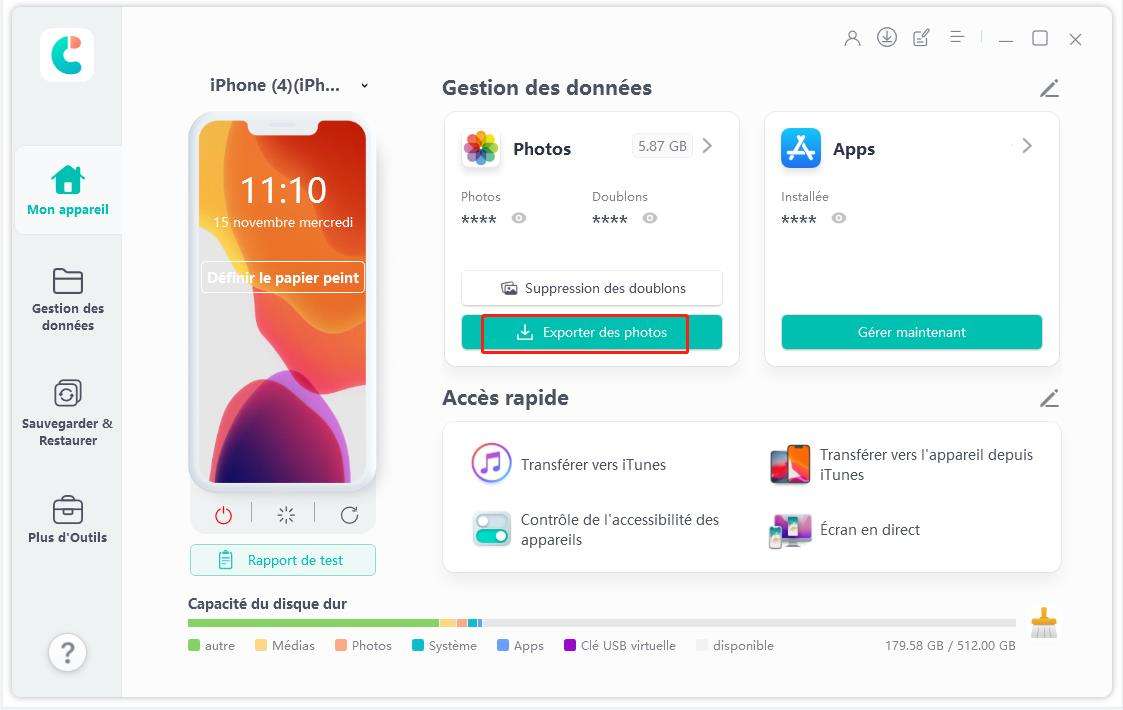
Toutes vos photos sont en train d'être transférées sur votre ordinateur. Veuillez patienter un moment.
En quelques minutes, maintenant, toutes vos photos seront exportées en un instant.
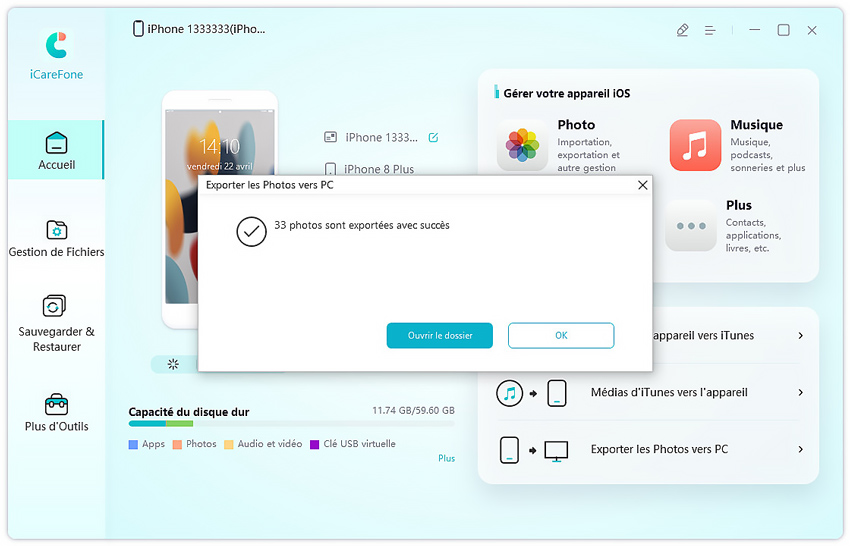
Remarque : si vous souhaitez modifier le format des photos exportées, vous pouvez aller dans la section Gérer, puis exporter les photos. Lorsque vous exportez des photos dans la section Gérer, vous pouvez décider du format des photos exportées.
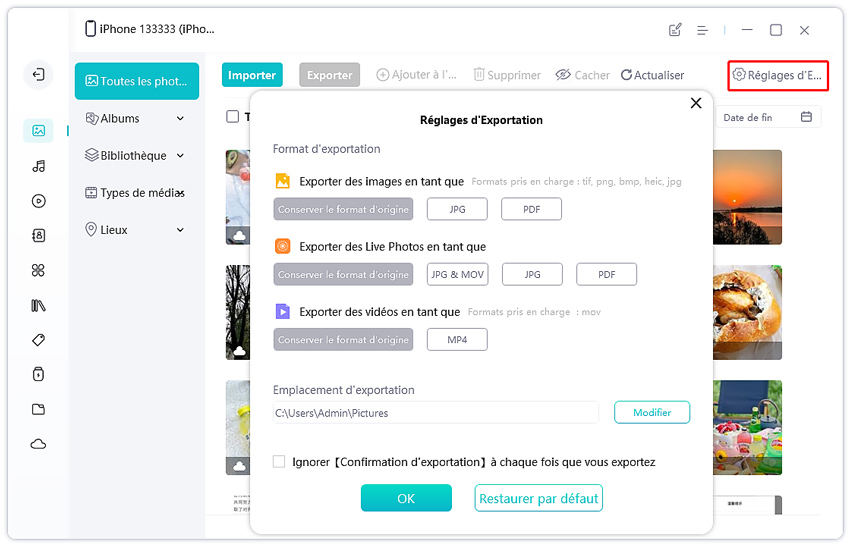
Nous comprenons que traiter des fichiers DNG/Raw peut être une tâche intimidante, surtout si vous ne l'avez jamais fait auparavant. Mais avec les bonnes informations à vos côtés, c'est un jeu d'enfant
Heureusement, après avoir lu cet article, vous savez maintenant tout ce que vous aviez besoin de savoir sur ce format de fichier. De plus, vous connaissez maintenant aussi Tenorshare iCareFone, qui vous permet d'exporter toutes vos photos vers un ordinateur dans le format de fichier de votre choix !


Tenorshare iCareFone - Meilleur outil de sauvegarde iOS et gestionnaire de fichiers
puis rédigez votre avis
Par Chloé Blanchet
2025-04-15 / Gérer Photos